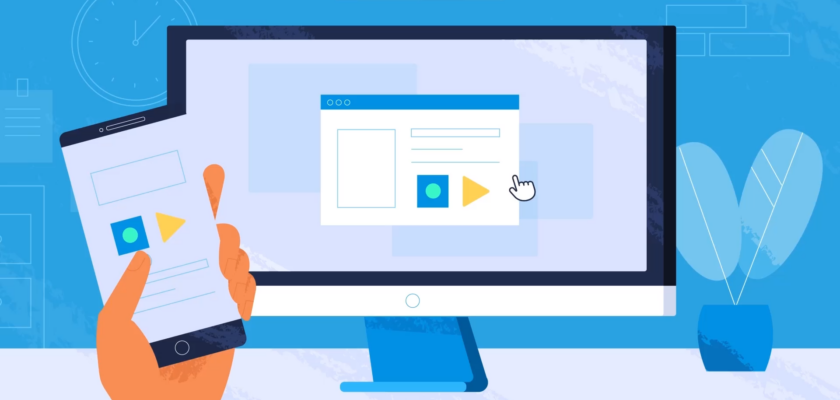На сегодняшний день существует множество почтовых служб и приложений для просмотра и получения почты.
Вы можете разработать качественный дизайн письма, который будет привлекать внимание, наполнить его интересным контентом, персонализировать и сегментировать и персонализировать получателей, но все усилия будут напрасными, если в конечном итоге письмо, находящееся в папке «Входящие», будет выглядеть совершенно не так, как задумывалось изначально.
Notisend.ru – платформа, в которой появился полезный инструмент.
Его преимущества неоспоримы – перед тем, как отправить письмо клиенту или подписчику, теперь Вы можете посмотреть, каким образом макет письма будет отображаться в различных почтовых клиентах, на мобильном и десктопе. Например вы можете посмотреть как выглядит ваше письмо в Outlook, в различных приложениях на android, а так же популярных почтовиках в chrome.
Еще недавно приходилось отправлять письма десятками на разные ящики вручную. Однако такой путь слишком сложный и неудобный. Мы стараемся минимизировать ручной труд и наш сервис поможет вам заменить всю эту работу на пару кликов мышкой.
Сервис автоматически отправит письма во все популярные почтовые клиенты, и покажет вам скриншоты вашего письма.
Тестирование рассылки в последнее время является необходимостью. Благодаря инструменту «Тестирование в почтовых клиентах» можно проверить макет быстрее и удобнее. Теперь протестировать макет создаваемого письма Вы можете прямо из редактора.
Преимущества «Тестирования в почтовых клиентах»
1. Экономия времени и ресурсов. Раньше, для того чтобы осуществить тестирование, приходилось отправлять письма на разные почтовые программы вручную. Сейчас это можно сделать в несколько кликов.
2. Экономия денег. Не требуется покупать мобильные устройства, приобретать платные программы.
3. Имеющиеся проблемы можно выявить до отправки информации. Найденные проблемы можно сразу же исправить, после чего выполнить отправку.
Как это работает?
Шаг 1
После того, как вы создали свое письмо, нажмите кнопку «Предпросмотр» в верхнем правом углу.
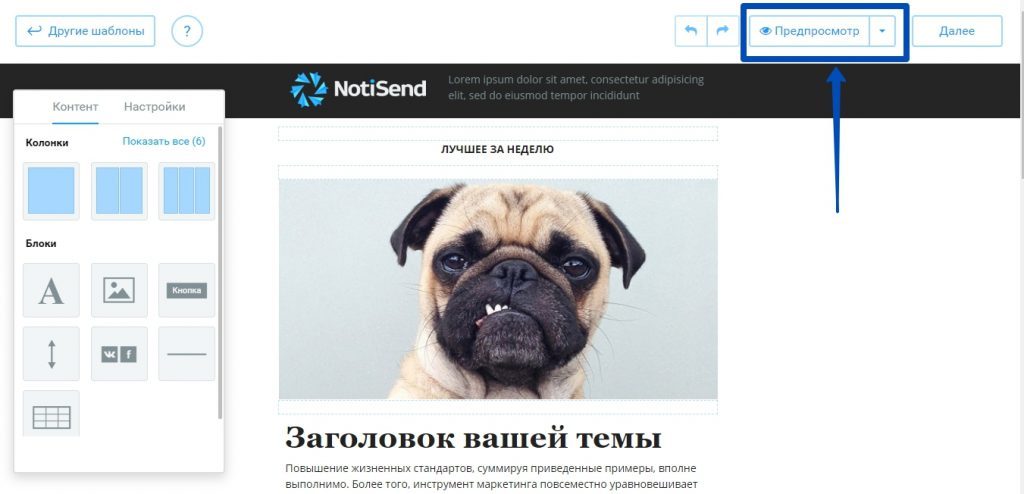
Шаг 2
Вы попадете на страницу предварительного просмотра письма. На ней вы увидите, как рассылка будет ваша рассылка на десктопе и на мобильной версии.
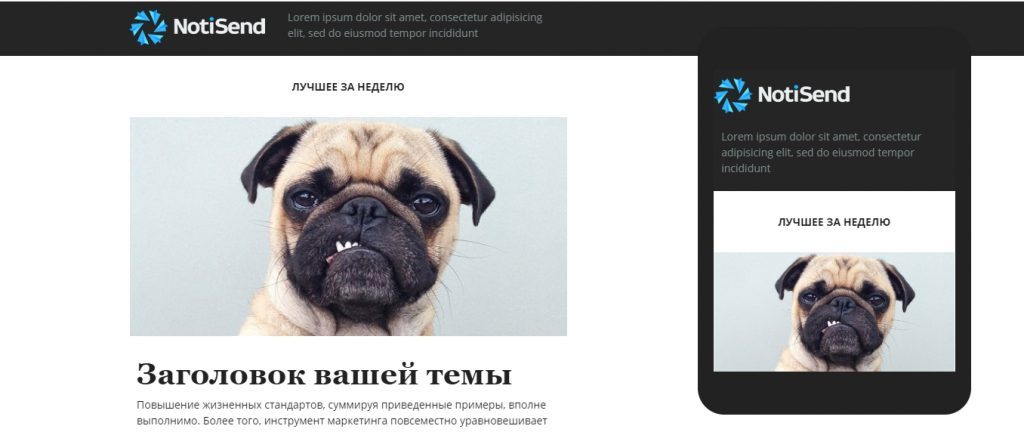
Шаг 3
Для того, чтобы посмотреть, как будет выглядеть письмо на разных почтовых клиентах, нажмите в правом верхнем углу кнопку «Тестировать в почтовых клиентах».
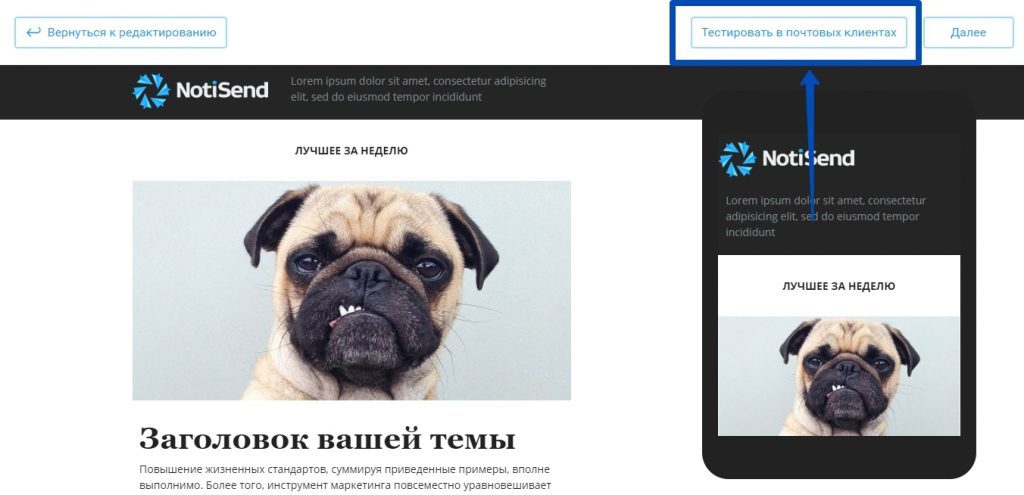
Шаг 4
Слева вы можете выбрать разные почтовые сервисы для десктопа и мобильной версии и посмотреть, как будет выглядеть ваше письмо. Внимательно проверьте свое письмо, чтобы не было ошибок и недочетов.
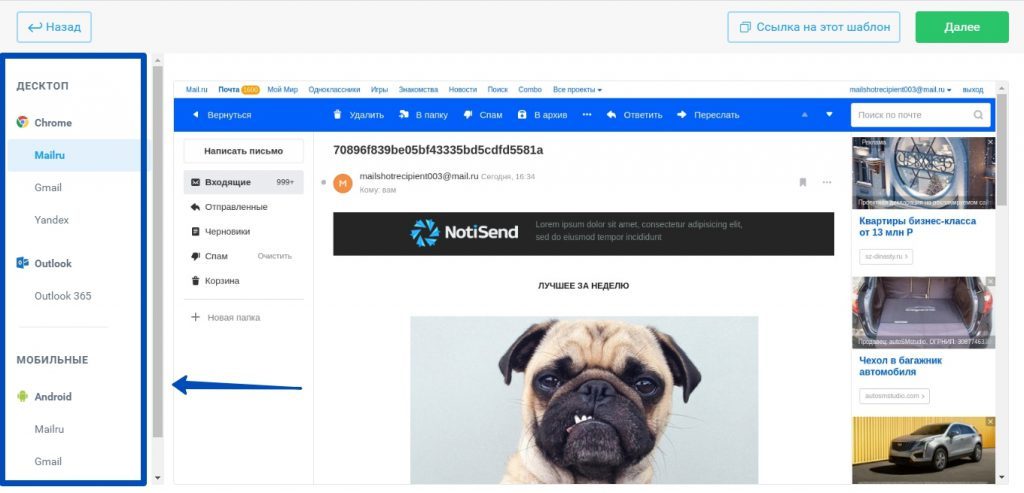
После того, как вы все проверили и убедились, что ваше письмо выглядит идеально, то можете смело отправлять его.
Попробуйте бесплатно уже сейчас
Теперь вы знаете для чего перед отправкой рассылки Важно убедиться, что макет письма выглядит именно так как Вы его задумали, поэтому обязательно используйте этот функционал в своей работе!
Чтобы попробовать новый инструмент, зайдите в раздел «Рассылки», и создайте новую рассылку. После верстки письма нажмите кнопку, «Предпросмотр», и вы увидите, как ваша рассылка будет выглядеть в разных версиях.